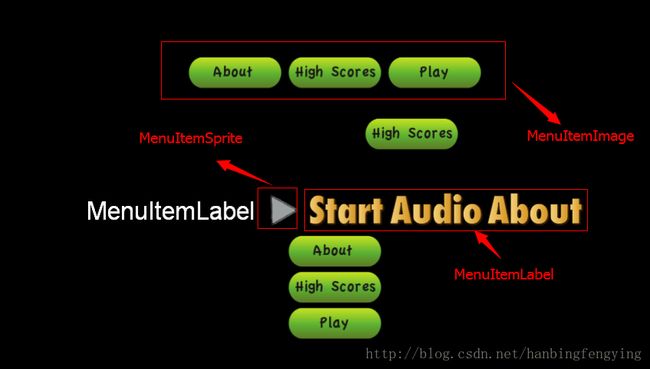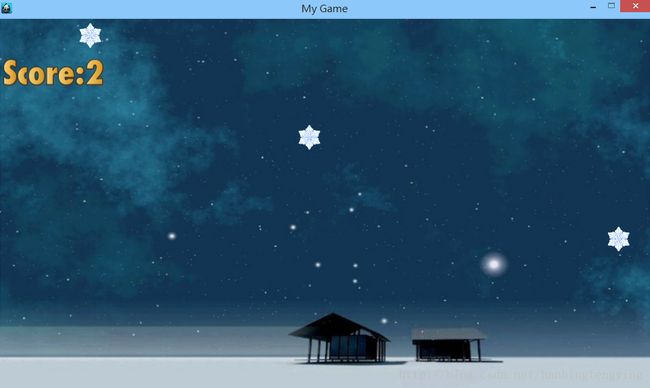cocos2dx 3.1从零学习(二)——菜单、场景切换、场景传值
回顾一下上一篇的内容,我们已经学会了创建一个新的场景scene,添加sprite和label到层中,掌握了定时事件schedule。我们可以顺利的写出打飞机的主场景框架。
上一篇的内容我练习了七个新场景,每一个场景都展示不同的东西,像背景定时切换、各种字体的随机颜色和位置等。每次要切换一个场景都要修改AppDelegate中的调用代码,非常的不方便查看,这一篇我们写场景的切换。每当我们创建一个新的场景的时候只要添加对应按钮到主界面,点击即可以切换过去查看对应的效果。这个有点类似官方提供的cpptest的查看方式,所以说场景切换是非常简单易用的功能。
要点击切换场景,必须要有按钮可以接收消息,所以首先学习一下菜单(Menu):
Menu创建菜单
MenuItem Create 菜单子项的创建
MenuItemFont是字菜子项。
auto item= MenuItemFont::create("Hello,Menu",CC_CALLBACK_1(MenuScene::Menutest, this));"Hello, Menu"是菜单子项按钮的文字。
MenuScene::Menutest是回调函数,它的参数是Menutest(Ref * pSender),这个参数类型是什么可以通过查看create定义来获得。
CC_CALLBACK_1就是绑定一个函数为回调函数,_1表示这个函数的只有一个参数。
我们的第一个菜单可以这样写:
//开头这四句肯定是添加到init()函数里的
auto item= MenuItemFont::create("Hello,Menu",CC_CALLBACK_1(MenuScene::Menutest, this));
auto menu= Menu::create();
menu->addchild(item);
this->addchild(menu);
voidMenuScene::Menutest(Ref *ref){
//此处可以添加一个精灵,每点击一次菜单按钮就添加一个精灵到场景中。
}还可以这样创建一个菜单,不必每次都调用menu->addchild(item):
auto item =MenuItemFont::create("Hello, Menu",CC_CALLBACK_1(MenuScene::Menutest,this));
auto item1 =MenuItemFont::create("Ruck, Menu",CC_CALLBACK_1(MenuScene::Menutest1, this));
auto item2 =MenuItemFont::create("Click, Menu",CC_CALLBACK_1(MenuScene::Menutest2, this));
auto item3 =MenuItemFont::create("KTWork", CC_CALLBACK_1(MenuScene::KTWork,this));
auto item4 =MenuItemFont::create("PushScene", CC_CALLBACK_1(MenuScene::PushScene,this));
auto item5 =MenuItemFont::create("HomeWork", CC_CALLBACK_1(MenuScene::HomeWork,this));
auto item6 =MenuItemFont::create("HomeWork0617",CC_CALLBACK_1(MenuScene::HomeWorkSnow, this));
auto item7 =MenuItemFont::create("KT0618", CC_CALLBACK_1(MenuScene::KT0618,this));
auto menu =Menu::create(item, item1, item2, item3, item4, item5 ,item6,item7,NULL);//注意最后一个参数为空
menu->setPosition(Director::getInstance()->getVisibleSize().width/ 2,Director::getInstance()->getVisibleSize().height / 2);
menu->alignItemsVerticallyWithPadding(40);//看英文就知道是垂直对齐 间隔40像素
this->addchild(menu);在回调函数中操作菜单子项的属性:
voidMenuScene::Menutest1(Ref *ref){
MenuItemFont *item =(MenuItemFont *)ref;//所有的类的基类Ref,我们在菜单中是通过MenuItemFont创建的item,所以在回调函数中可以强制转换回MenuItemFont类型。然后就可以在回调函数中修改菜单子项的属性了。
if (item->getColor() == Color3B::RED)
{
item->setColor(Color3B::GREEN);
item->setFontSizeObj(55);
item->setFontNameObj("Baskerville-Boldltalic");
item->setString("GreenClick");
}
else
{
item->setColor(Color3B::RED);
item->setFontSizeObj(24);
item->setFontName("Baskerville-Boldltalic");
item->setString("RedClick");
}
}从上面代码可以看到我创建了一个菜单里面有很多子项,这些子项都是场景切换。每一个新的场景都是一个练习。
见效果图:
关于创建菜单子项还有很多方法:
MenuItemLabel、MenuItemImage、MenuItemSprite等
下面拿MenuItemLabel举例(futura-48.fnt在我第一篇打飞机源码的素材里,源码在一楼,这种字体除了fnt还有一个png文件,是一起的,不能分开。这种字体创建的菜单就是下图中黄色的效果。)
autoitem2 =MenuItemLabel::create(Label::createWithBMFont("fonts/futura-48.fnt","Start"), CC_CALLBACK_1(MenuSceneTwo::MenuTest, this));
具体的效果图看下面:
这是我的第一个Hello,Menu场景
上面已经介绍了菜单的创建,尝试这去创建一个新场景吧,点击按钮可以切换不同的背景。
给菜单子项绑定数据
在这里还要学习菜单子项item的两个操作函数。setUserData和setUserObject。
setUserData看定义接收的是void*参数,可以接收任意类型的数据。我们可以用它来传递C++的基本类型数据,但是千万不要自己new一些变量来传值,会造成意外的。
setUserObject接收的是继承自Ref的子类。继承自Ref的子类,最常用的就是cocos2dx本身的String了。
auto item1 = MenuItemLabel::create(Label::createWithBMFont("fonts/futura-48.fnt", "Easy"), CC_CALLBACK_1(HomeWorkSnow::Start, this));
item1->setUserObject(String::create("Easy"));
auto item2 = MenuItemLabel::create(Label::createWithBMFont("fonts/futura-48.fnt", "Hard"), CC_CALLBACK_1(HomeWorkSnow::Start, this));
item2->setUserObject(String::create("Hard"));
auto item3 = MenuItemLabel::create(Label::createWithBMFont("fonts/futura-48.fnt", "Difficult"), CC_CALLBACK_1(HomeWorkSnow::Start, this));
item3->setUserObject(String::create("Difficult"));
auto item4 = MenuItemLabel::create(Label::createWithBMFont("fonts/futura-48.fnt", "Hell"), CC_CALLBACK_1(HomeWorkSnow::Start, this));
item4->setUserObject(String::create("Hell"));
auto menu = Menu::create(item1, item2, item3, item4, NULL);
addChild(menu);
menu->alignItemsVertically();我们要把set的数据取出来,对应的两个函数是getUserData和getUserObject。
在菜单响应回调函数中,我们可以如下操作:
void HomeWorkSnow::Start(Ref *ref)
{
MenuItemLabel *item = (MenuItemLabel*)ref;
String * str = (String *)item->getUserObject();
auto scene = HomeWorkSnowFight::createScene();
HomeWorkSnowFight *layer = (HomeWorkSnowFight*)scene->getChildren().at(0);
layer->setData(mode[str->getCString()]);
Director::getInstance()->pushScene(TransitionCrossFade::create(1, scene));
}
第一步是强转,我们用什么类型创建的item,在回调里我们就使用对应的类型强转回来。然后调用item的getUserObjet获取set的值。
后面三句是场景的正向传值,这个会在本篇最后讲到。提前提一下,就是调用下个场景层对象的成员函数做到传道的。
***********************************************************************************************************************************
切换场景
再创建一个新场景,然后使用下面语句添加到菜单回调函数来切换场景:
auto scene =KTWork_SwitchBg::createScene();
Director::getInstance()->replaceScene(scene);这样我们就实现了从一个场景切换到另一个场景。
我们可以在另一个场景中尽情的添加想要的精灵,你也可以尝试把昨天创建的打飞机的场景添加进来,点击菜单按钮就可以开始打飞机了!
切换场景动画
如果要使用切换的特效动画,如下修改即可:
auto scene =KTWork_SwitchBg::createScene();
Director::getInstance()->replaceScene(TransitionPageTurn::create(1,scene,true));还有(TransitionShrinkGrow::create(1,scene)); (TransitionCrossFade::create(1, scene));等
请多尝试几种特效方法Transition******::create()。
如果你想返回主菜单,只需要在子场景中添加一个返回的按钮即可,聪明的你肯定能想到怎么返回主菜单。
细心的话会发现切换场景的时候会提示有两个切换方式,一种是replacescene,一种是pushscene。这两种切换方式的区别在于,前者释放了当前场景,后者把当前场景压入栈中保存。pushscene的场景要切换回来,只需在子场景中调用popscene即可。 相当于原来的场景暂停了一会。
************************************************************************************************************
场景传值
正向传值
我们在切换场景之前,向下一个场景传递参数,这个是正向传值。
最简单的方法就是给下一个场景的类成员变量赋值。 这样我们就能在主场景控制我们在下一个场景想要展示的属性。
如下回调函数,我们返回的场景获取场景中所有的子节点。请右键查看getChildren的返回值。因为子场景中只有一个节点,所以我们第一个元素肯定是层,也就是 KTWork_PushScene类对象。然后我们可以使用tmp来任意正向传递参数给下个场景。
voidMenuScene::PushScene(Ref *ref){
this->stopAllActions();
auto scene =KTWork_PushScene::createScene();
KTWork_PushScene * tmp = (KTWork_PushScene*)(scene->getChildren().at(0));
Director::getInstance()->pushScene(TransitionShrinkGrow::create(1,scene));
}注意:我们在传递参数之前,KTWork_PushScene已经调用过init()函数初始化完毕,那我们应该怎么使传递的值生效呢?答案是使用虚函数onEnter()。onEnter是在切换场景后,展示场景前调用。所以我们可以如下修改代码:
voidHomeWork::onEnter()
{
Layer::onEnter(); //一定要先调用父类onEnter方法
label->setString(StringUtils::format("%s",strHp.getCString()));//这样我们就动态修改了Label展示的值
}
在类中我们通常设变量为私有,通过get、set方法来对其访问。在cocos2dx中,有一个宏可以替代我们定义这两个方法的操作。
CC_SYNTHESIZE(int, hp, HP);//定义了一个protected变量hp,定义了两个方法setHP,getHP来获取和设置hp的值。
CC_SYNTHESIZE(String, strHp, sHP);
CC_SYNTHESIZE_RETAIN(__String *, strname, Name);//这个针对于指针变量。你现在使用可能会有崩溃的地方,这个在后面的内存管理会详细讲。这个宏定义没有想象的那么简单,提醒一下,要修改类的构造和析构函数。这两个宏大家一定要自己去看一下是如何定义的。
通知NotificationCenter
NotificationCenter::getInstance()->addObserver(this, callfuncO_selector(CocosStudio_SkeletonAnimate::onClick), "Ben", NULL);
//收到事件之后要移除观察者以避免内存泄露
NotificationCenter::getInstance()->postNotification("Ben", &CCString("Hello World"));来看一下addObserver里面的源码
Ref* obj = nullptr;
CCARRAY_FOREACH(_observers, obj)
{
NotificationObserver* observer = (NotificationObserver*) obj;
if (!observer)
continue;
if (observer->getName() == name && observer->getTarget() == target && observer->getSender() == sender)
return true;
}最后一个参数是Ref类型的,可以在回调函数中进行强转,可以对对应的Ref*进行处理,比如Label可以对其进行修改数值等。
最后切记:记得移除观察者(最好在onExit里)
总结:我们学习了菜单,触控响应,切换场景等,现在可以做一个 如下的游戏了。
有四种游戏模式,天空会降落雪花,每一种模式雪花大小不同。 鼠标点击可以使雪花小时。游戏结束返回主场景。
效果如下:
游戏代码我放到一楼去。 这些代码我后期也在优化。可能有一些知识点还没有涉及到。大家可以用一下素材。
可能会看到我主场景有飘雪花的特效,一些烟火特效。这些都是我复制别人的代码实现的,有兴趣的可以自己看一下,很简单。